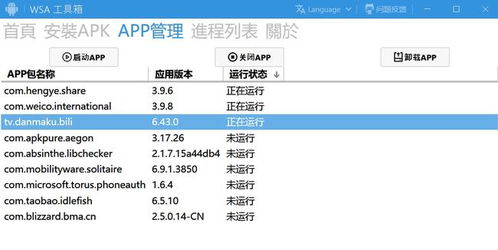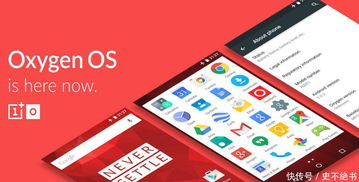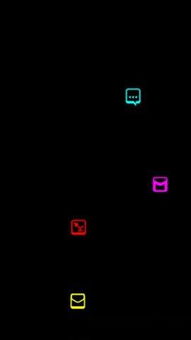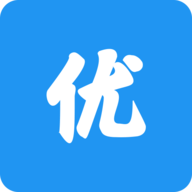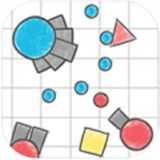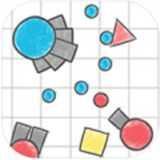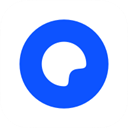u盘安卓文件系统,结构、功能与应用
时间:2025-02-02 来源:网络 人气:
你有没有想过,你的U盘除了装电影、音乐和文档,还能变成一个行走的安卓小世界呢?没错,就是那种可以在U盘上运行的安卓系统!听起来是不是很酷?那就跟着我一起,探索如何将安卓系统装进U盘,让它成为你随身携带的移动办公、娱乐中心吧!
一、U盘安卓文件系统,了解一下?
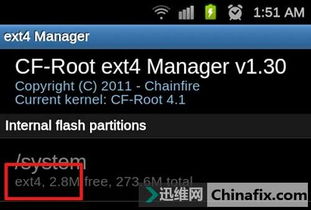
在开始之前,我们先来认识一下U盘安卓文件系统。简单来说,它就是一套可以在U盘上运行的安卓操作系统。这样,你就可以在任意一台电脑上,通过U盘启动安卓系统,进行各种操作了。
二、准备工作,不能少!
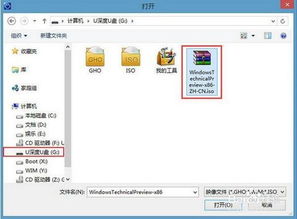
想要将安卓系统装进U盘,你需要准备以下几样东西:
1. U盘:最好选择一个容量较大、速度较快的U盘,因为安卓系统及其应用会占据一定空间。
2. 电脑:用于制作安卓系统安装U盘。
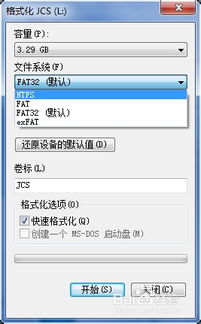
3. Android X86 ISO镜像文件:可以从Android X86官网下载最新版本的镜像文件。
4. Rufus或UltraISO软件:用于将Android X86的镜像写入到U盘。
5. DiskGenius(可选):如果需要对U盘进行分区。
三、制作安卓系统U盘,步骤详解
1. 插入U盘:将你的U盘插入电脑。
2. 打开Rufus或UltraISO:使用管理员权限打开所选择的软件,避免权限限制导致的问题。
3. 加载ISO镜像:在软件中选择【文件】->【打开】,然后找到并选择你下载的Android X86镜像文件。
4. 写入镜像:在Rufus或UltraISO中选择你的U盘作为写入目标,并点击写入按钮。Rufus可能会提示格式化U盘,确认即可。在UltraISO中,依次点击【启动】->【写入硬盘映像】,然后在对话窗口中确认设置,并点击【写入】按钮开始制作启动盘。
5. 完成制作:等待写入过程完成,恭喜你,安卓系统U盘制作成功!
四、使用安卓系统U盘,轻松上手
1. 重启电脑:将制作好的安卓系统U盘插入电脑,重启电脑。
2. 选择U盘启动:在开机过程中,根据提示按快捷键进入BIOS设置,将启动顺序设置为从U盘启动。
3. 进入安卓系统:等待片刻,安卓系统就会启动了。这时,你就可以像使用手机一样,在U盘上安装应用、玩游戏、看电影了。
五、安卓系统U盘,实用技巧分享
1. 分区存储:为了数据安全,建议你将U盘分区,一个用于系统,一个用于存储。
2. 备份重要数据:在将安卓系统写入U盘之前,请确保备份U盘中的重要数据,以免丢失。
3. 定期更新系统:为了确保系统稳定运行,请定期更新安卓系统。
通过以上步骤,你就可以轻松地将安卓系统装进U盘,让它成为你随身携带的移动办公、娱乐中心了。快来试试吧,相信你一定会爱上这个行走的安卓小世界!
相关推荐
教程资讯
教程资讯排行